更新时间:2022-06-17 09:14:21 来源:赢咖4 浏览1340次
本文向您展示了在 Ubuntu Linux 上安装 Eclipse 最新版本的简单方法。也有Eclipse汉化安装包,大家可以根据自己的需求去选择。
如果你喜欢编程,你总是可以选择使用普通的旧文本编辑器来编写程序。这适用于只有几个文件的小型项目,或者如果您想编写小脚本或片段。
但是,如果您正在考虑进行严肃的编程或从事不那么小的项目,那么普通的文本编辑器将不再适用。您将需要用于组织文件结构、语法突出显示、调试、编译和其他必要的工具,具体取决于您使用的项目类型或语言。
这就是集成开发环境或简称 IDE 的用武之地。IDE 将用于无缝开发的各种工具与特定的编程语言结合在一起。通常,它包含带有语法高亮显示的代码编辑器、编译器和/或解释器、调试工具以及使用该特定语言所需的其他功能。还提供支持多语言的 IDE。
注意:确保您的系统上安装了 Java。
Eclipse就是这样一种主要用于 Java 开发的 IDE。它还可以与其他语言一起使用,例如 C++、PHP 等。其他语言支持可以添加到现有安装之上,也可以作为单独的 Eclipse 包安装。
您可以使用其他现代开源代码编辑器进行编程,但如果您问我,我将始终投票支持 Eclipse。所以,我们将看看如何在 Ubuntu 上安装最新版本的 Eclipse。
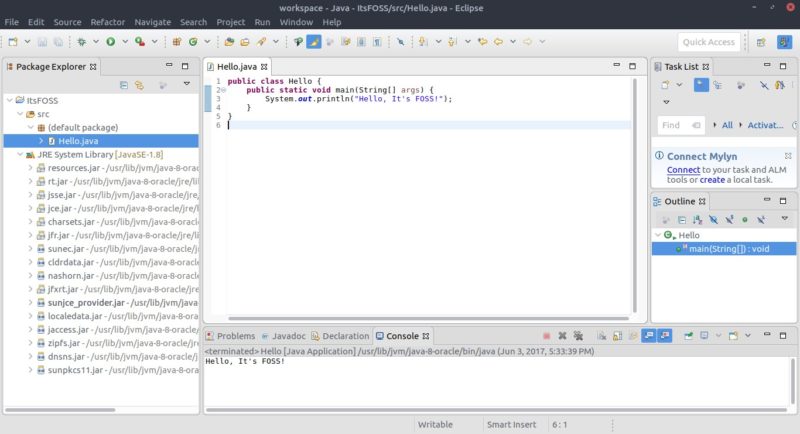
apt 包管理器在 Ubuntu 中提供了旧版本的 Eclipse。这就是为什么不建议使用sudo apt install eclipse。
Eclipse 不提供官方 PPA 或在 Ubuntu 上安装最新版本的简单方法。但是,我们将提到两种简单的方法,您可以按照这些方法在 Ubuntu 或任何其他 Linux 发行版上轻松安装 Eclipse。
方法一:使用 Snap 安装 Eclipse [简单]
您可以安装适用于 Linux的snap包。您可以从终端或 Ubuntu 的软件中心安装它。
在 Ubuntu 中打开软件中心应用程序并搜索 Eclipse 并从那里安装它。
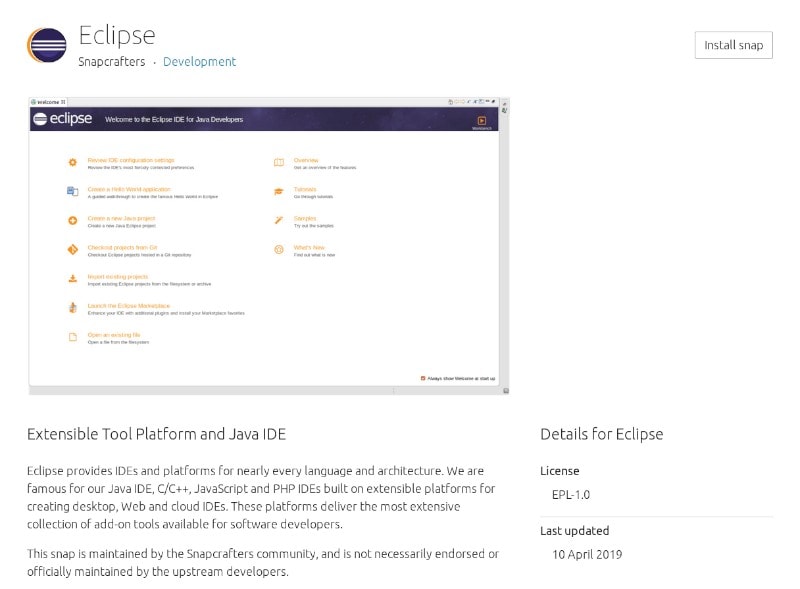
如果您继续通过终端安装它,您必须输入以下内容:
sudo snap install eclipse --classic
确保不要将“包”与可用的安装程序混淆。
还值得注意的是,我们假设“Downloads”目录是您保存下载的 Eclipse 包的默认存储路径。如果您有不同的路径,请从我们的步骤集中替换文件路径。
因此,一旦您下载了适用于 Linux 的软件包,只需按照下面提到的步骤完成安装:
1. 启动终端并输入以下命令:
cd /opt
2.接下来,您必须通过输入以下命令将下载的包解压缩到该目录:
sudo tar -xvzf ~/Downloads/eclipse-jee-2019-09-R-linux-gtk-x86_64.tar.gz
3. 现在提取文件后,我们必须创建一个菜单项(这样当您搜索 Eclipse 时,应用程序抽屉中会出现一个图标)。以下是接下来要输入的内容:
sudo gedit eclipse.desktop
基本上,我们在这里为快捷方式图标制作文件。接下来,我们需要设置启动 Eclipse 的快捷方式。因此,当文本编辑器打开时,输入以下信息并保存(复制粘贴下面的内容):
[桌面入口]
名称=Eclipse
类型=应用
执行=/opt/eclipse/eclipse
终端=假
图标=/opt/eclipse/icon.xpm
评论=集成开发环境
无显示=假
类别=开发;IDE;
名称[zh]=Eclipse
名称[zh_CN]=Eclipse
4. 关闭文本编辑器并输入以下命令启用快捷方式图标:
sudo 桌面文件安装 eclipse.desktop
而且,就是这样!
现在,您只需在应用程序抽屉中搜索 Eclipse 并启动它。
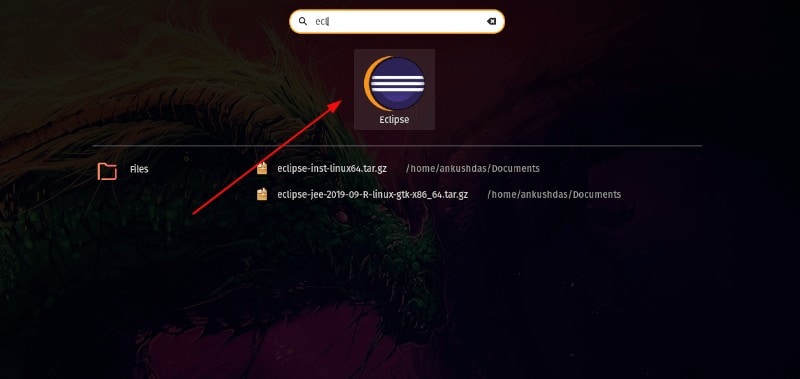
 Java实验班
Java实验班
0基础 0学费 15天面授
 Java就业班
Java就业班
有基础 直达就业
 Java夜校直播班
Java夜校直播班
业余时间 高薪转行
 Java在职加薪班
Java在职加薪班
工作1~3年,加薪神器
 Java架构师班
Java架构师班
工作3~5年,晋升架构
提交申请后,顾问老师会电话与您沟通安排学习